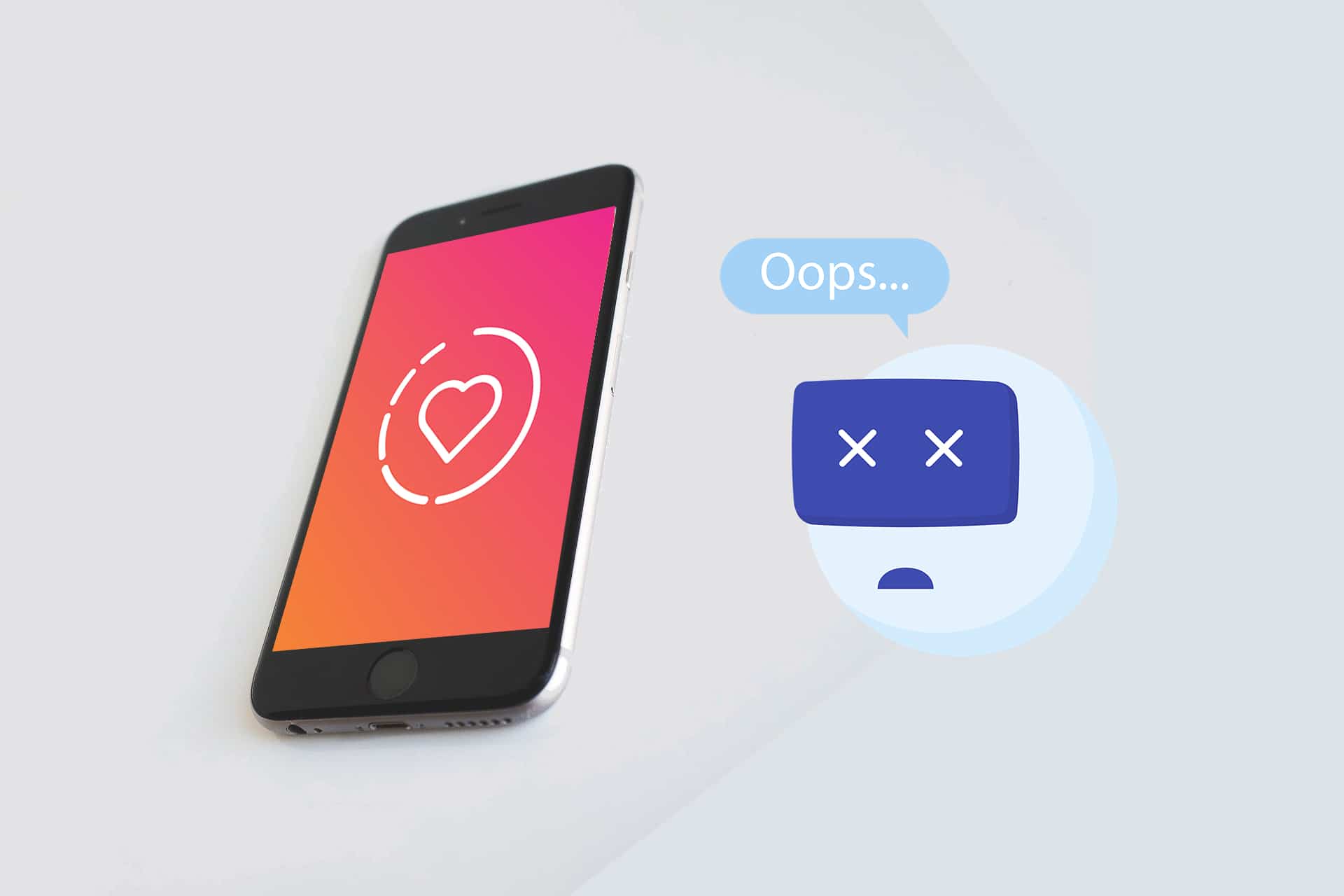Instagramaileniz, arkadaşlarınız ve takipçilerinizle fotoğraf ve video paylaşmak için harika bir uygulama.Kullanıcıların küçük, eğlenceli videolar oluşturmasına ve paylaşmasına olanak tanıyan bir özellik olan Instagram Reels'in piyasaya sürülmesinden sonra popülerlik kazandı.
Çok popüler bir sosyal medya platformu olmasına rağmen, Instagram bile uygulamadaki hatalara ve aksaklıklara karşı bağışık değildir.Instagram Stories çalışmıyor hatasını düzeltmenize yardımcı olacak mükemmel bir rehber sunuyoruz.
Bu uygulamayı kullanırken size yardımcı olacak çeşitli hileleri öğrenmek için sonuna kadar okumalısınız.Önce olası nedenleri tartışalım ve ardından Instagram Stories'in hata yayınlamamasını düzeltmek için çözümlere geçelim.
İçerik
- 0.1 Neden bir Instagram Hikayesi hikayesi yayınlamıyor hatası alıyorum?
- 0.2 Yöntem 1: Instagram Sunucu Kapalı Kalma Süresini Kontrol Edin
- 0.3 Yöntem 2: Ağ bağlantısı sorunlarını giderme
- 0.4 Yöntem XNUMX: Uygulama önbelleğini temizleyin
- 0.5 Yöntem 4: Tanınmayan GIF'leri ve Emojileri IG Hikayelerinden Kaldırın
- 0.6 Yöntem 5: Instagram'ı Güncelle
- 0.7 Yöntem 6: Instagram'ı Yeniden Yükleyin
- 1 Ah merhaba, tanıştığıma memnun oldum.
Neden bir Instagram Hikayesi hikayesi yayınlamıyor hatası alıyorum?
- Instagram sunucusu – Cihazınızda veya internet bağlantınızda sorun aramadan önce Instagram sunucusunda herhangi bir sorun olmadığından emin olun.
- internet bağlantısı – Yavaş bir internet bağlantısı ve yüksek ping, Instagram Stories hatalarının nedeni olabilir.
- Instagram uygulama güncellemesi- Deneyiminizi sorunsuz ve hatasız hale getirmek için tüm uygulamalar güncel tutulmalıdır.
Yöntem 1: Instagram Sunucu Kapalı Kalma Süresini Kontrol Edin
Instagram hikayelerinin çalışmama hatasını düzeltmek için bu listedeki çözümlerden herhangi birini denemeden önce, Instagram sunucu güncellemelerini kontrol etmek en iyisidir.Sorun onların kafasındaysa, bu konuda yapabileceğiniz bir şey yok.Bu durumda Instagram'ın sunucularındaki hatayı düzeltmesini ve bir güncelleme sağlamasını beklemeniz gerekiyor.Instagram sunucusunun kapalı kalma süresini kontrol etmek için verilen adımları izleyin:
1. Herhangi bir web tarayıcısında şunu arayın:DownDetectorveya doğrudan ziyaret edinResmi web sitesi.
2. Tıklayıngosterildigi gibiarama çubuğu.
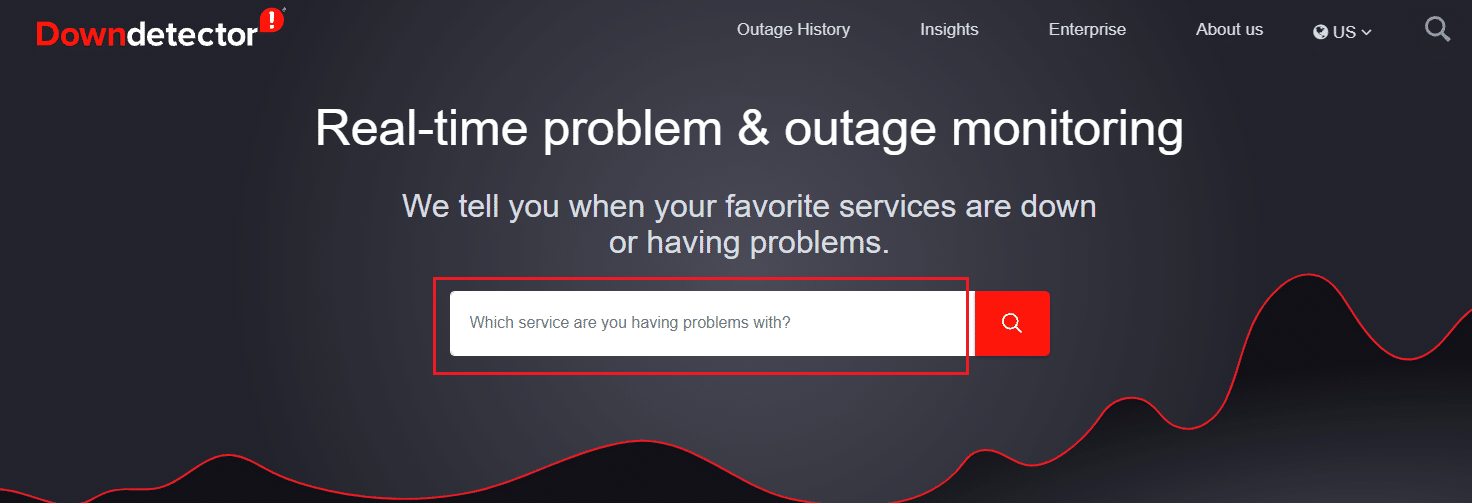
3. Arama Instagramve sorunla ilgili bir güncelleme arayın.
3A.Aksaklık hakkında birden fazla gönderi/şikayet bulursanız, sunucuda bir sorun olduğu anlamına gelir.
3B.Şikayet yoksa, o zamankullanıcı raporuInstagram mesajlarında güncel bir sorun olmadığını gösterecektir.
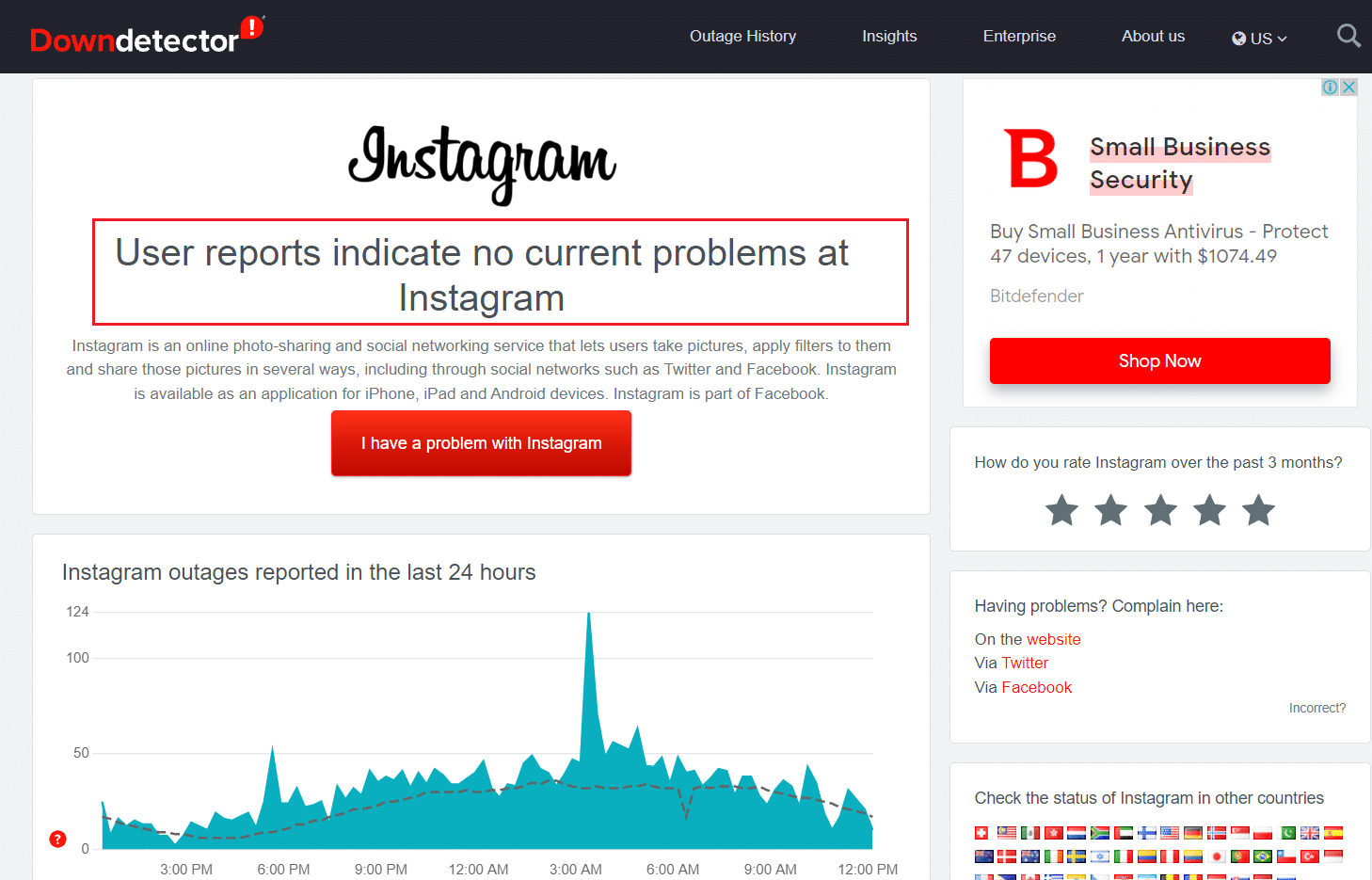
Yöntem 2: Ağ bağlantısını çözünsorun
Instagram'ın düzgün çalışması ve makaraları ve hikayeleri yüklemesi için iyi bir internet bağlantısı gerekir.Kullanıcılar, sayfanın üst kısmında yükleme sembolü olan siyah bir ekran görebilir.Bu, bağlantınızın zayıf olduğunu veya internetinizin olmadığını gösterir.Genellikle birkaç saniye beklemek, uygulamayı otomatik olarak yükleyecektir, ancak uygulama yükleme sembolünü görüntülemeye devam ederse, ağ bağlantısını onarmanız gerekir.dolayısıyla,
1. Şuraya bağlanmayı deneyin:Diğer Wi-Fi ağları.
2. Şundan deneyin:Wi-Fi geçişi Mobil veri,tersine.
![]()
Yöntem XNUMX: Uygulama önbelleğini temizleyin
Şimdi, Instagram hikayelerinin yayınlanmamasına neden olabilecek bozuk dosyalar için sisteminizi kontrol etme zamanı.Çoğu zaman, önbelleğe alınmış verileri veya uygulama verilerini cihazınızdan temizlemek, bozuk dosyaları sistemden kaldırabilir, böyleceInstagram Hikayelerinin düzgün çalışmamasına neden olan bir hata düzeltildi.
Not:Bu adımları uyguladıktan sonra,yeniden kayıt olInstagram hesabınız.
1. cihazınızda açınkurmak.
2. Aşağı kaydırın ve öğesine dokunun.başvuru.
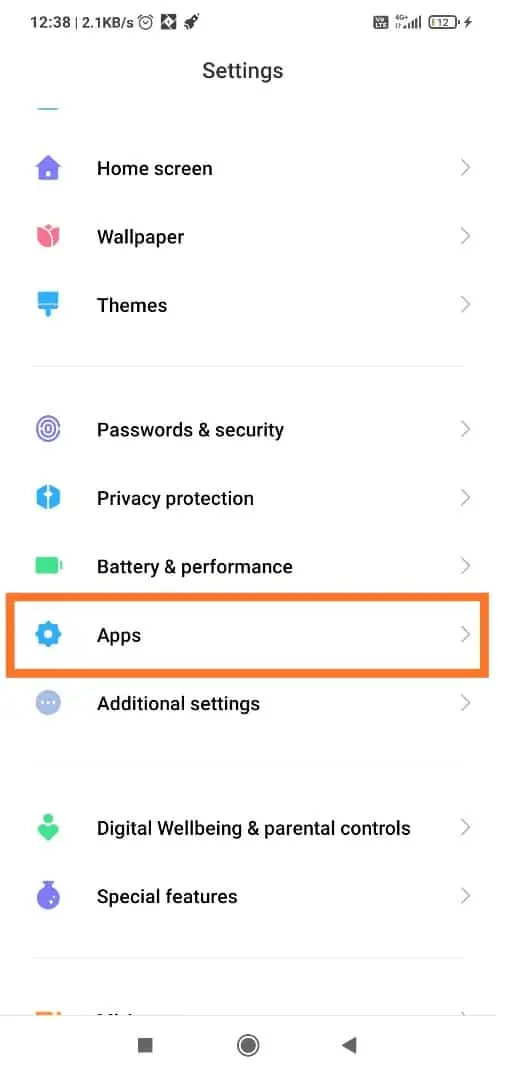
3. Şimdi, tıklayınyönetim uygulamaları,resim gösterdiği gibi.
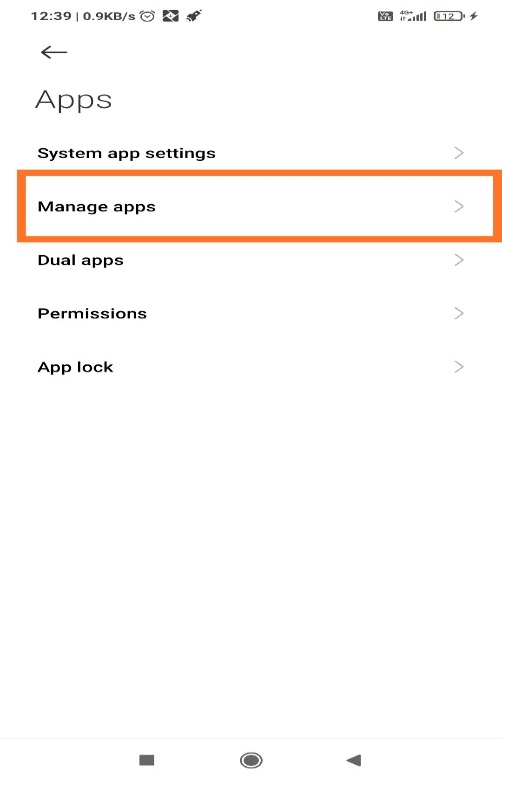
4. Cihazınızda yüklü olan uygulamalar listesinden搜索Instagram, ardından tıklayın.
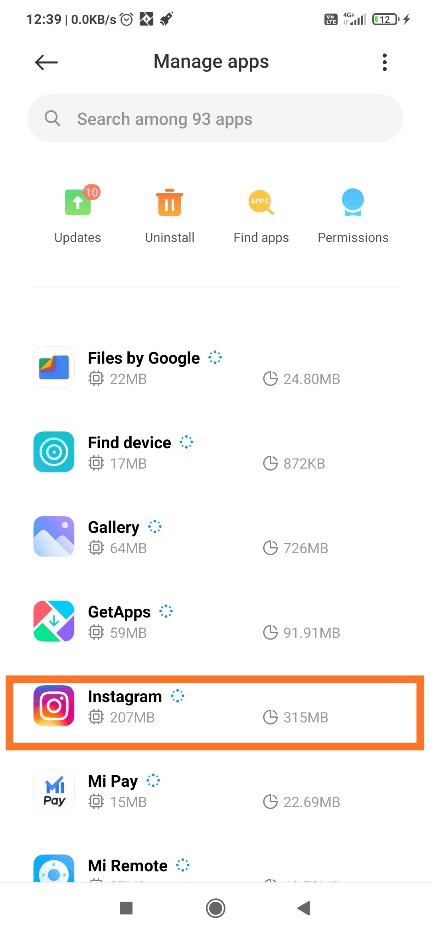
5. TıklayınEkranın sağ alt köşesindeVerileri temizle düğmesi, vurgulandı.
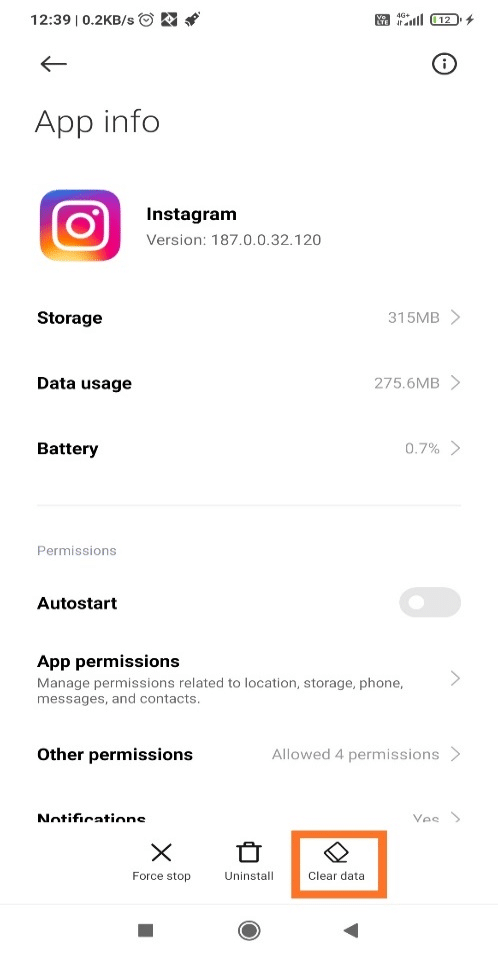
6. Şimdi,Instagram'ı başlatın.Telefonunuza yeni yüklenen bir uygulama olarak çalışmalıdır.
Yöntem 4: Tanınmayan GIF'leri ve Emojileri IG Hikayelerinden Kaldırın
Bazen sorun, Instagram'da paylaştığınız şeyle ilgili olabilir.Cihazınızın özelliklerine bağlı olarak cihazınız belirli emoji veya GIF'lerle uyumlu olmayabilir.Ayrıca, Instagram bunu tanımayabilir ve bir hataya neden olabilir.Bu nedenle, Instagram'ın aşağıdaki gibi çalışmama hatasını düzeltmek için bu tür içeriği silin:
1. Instagram Hikayelerini açın ve kaydedinyüklemek istiyorsunIG Hikayeleri.
2. Şimdi,Uygulamayı kapatın.
3. TekrarInstagram'ı başlat.
4. Hikaye bölümüne tekrar gidin, bu sefer telefondan deneyinHikayenizi galeriye yükleyin.
Bu, eldeki sorunu çözmenin kesin bir yoludur.
Yöntem 5: Instagram'ı Güncelle
Instagram onların sorununu çözse bile, uygulamayı güncellemediğiniz için yine de düzgün kullanamayabilirsiniz.Düzenli güncellemeler yalnızca aksaklıkları ve hataları düzeltmekle kalmaz, aynı zamanda yukarıda belirtilen uygulamalarla deneyiminizi iyileştirir.Android akıllı telefonunuzda uygulamanızı güncellemek kolaydır.Bunu yapabilirsiniz:
1. GitOyun mağazası.
2. Arama çubuğunda arama yapın Instagram.tıkla.
3. Tıklayın更新Mevcut güncellemeleri yüklemek için
![]()
Uygulamayı yeniden başlatın ve hazırsınız!
Yöntem 6: Instagram'ı Yeniden Yükleyin
Hiçbir şey olmazsa, sorunsuz bir deneyim için uygulamayı kaldırıp ardından yüklemek en iyisidir.Android cihazınızda Play Store'u kullanarak Instagram'ı nasıl yeniden yükleyeceğiniz aşağıda açıklanmıştır:
1. AçOyun mağazasıve ara Instagram, daha önce açıklandığı gibi.
2. Önce dokunun, ardındanKaldır, resimde gösterildiği gibi.
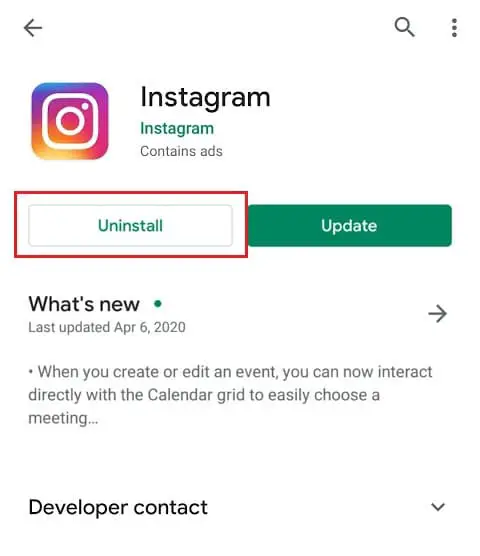
3.cep telefonunu yeniden başlat.
4. GitGoogle Play Storeve uygulamayı tekrar arayın.
5. Ardından, tıklayınKurulumcihazınıza yeniden yüklemek için
Not:使用Bu bağlantıInstagram'ı indirin.
6. Son olarak, oturum açınInstagram hesabıve tekrar göndermeyi deneyin.